CITROEN DS3 2017 Návod na použitie (in Slovak)
Manufacturer: CITROEN, Model Year: 2017, Model line: DS3, Model: CITROEN DS3 2017Pages: 523, veľkosť PDF: 14.98 MB
Page 491 of 523

31
20
33
Zvoľte si zmenu zdroja zvuku. Na zobrazenie hlavnej stránky stlačte
Radio Media (Médium rádio).
Zvoľte si „ DAB Radio“ .
Zvoľte si „ List“ (Zoznam) na hlavnej
stránke.
Zvoľte si rádiostanicu v ponúkanom zozname. Stlačte Radio Media
(Médium rádio)
pre zobrazenie hlavnej stránky.
Stlačte vedľajšiu stránku.
Zvoľte si „Settings“ (Nastavenia).
Zvoľte si „Radio “ (Rádio).
Zvoľte si „Radio digital/
FM tracking“ (Sledovanie
digitálneho rozhlasového
vysielania /FM) a následne
„Confirm“ (Potvrdiť).
Sledovanie DAB/FM
Digitálne rádio
„DAB“ nepokrýva 100% územia.
V prípade nedostatočnej kvality
digitálneho signálu umožní „DAB/FM
options“ (Automatické sledovanie DAB
/
FM) pokračovať v počúvaní tej istej
stanice tak, že sa automaticky prepne
na príslušné analógové rádio „FM“
(ak
existuje). Ak je aktivované „DAB/FM options“
(Automatické sledovanie DAB/FM),
systém sa prepne na analógové
rádio „FM“ sekundovým časovým
oneskorením a niekedy dôjde aj k
zmene hlasitosti.
Hneď, ako bude kvalita digitálneho
signálu opäť dostatočná, systém sa
automaticky prepne na „DAB“.
Digitálne rádio vám umožňuje počúvanie
vyššej kvality a rovnako aj zobrazenie
grafických informácií, ktoré sa týkajú
momentálne počúvaného rádia. Zvoľte si
„List“ (Zoznam) na prvej strane.
Jednotlivé „digitálne dátové balíky
(multiplexy)/súbory“ vám ponúkajú výber
rádiostaníc zoradených v abecednom
poradí.
Ak počúvaná stanica „DAB“ nie je
dostupná v pásme „FM“ (sivo vyznačená
možnosť „
DAB/FM“, alebo ak „DAB/FM
options“ (Automatické sledovanie DAB/FM)
nie je aktivované, zvuk sa pri nedostatočnej
kvalite digitálneho signálu preruší.
alebo
„Radio list“ (Zoznam rádiostaníc) na
vedľajšej stránke.
Audio a telematika
Page 492 of 523
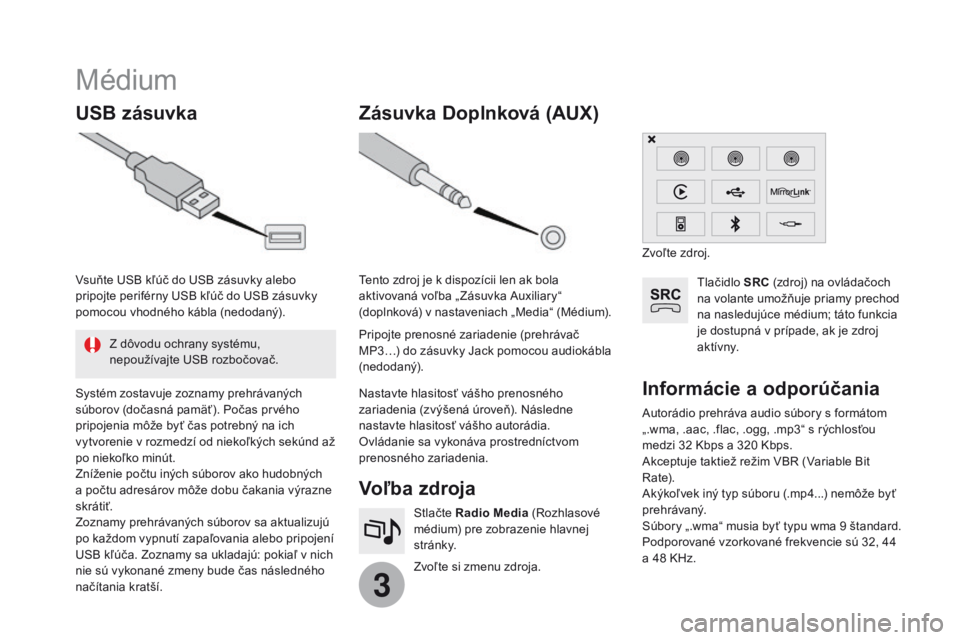
3
Médium
USB zásuvkaVoľba zdroja
Zvoľte si zmenu zdroja. Stlačte Radio Media (Rozhlasové
médium) pre zobrazenie hlavnej
st r á nk y.
Zásuvka Doplnková (AUX)
Autorádio prehráva audio súbory s formátom
„.wma, .aac, .flac, .ogg, .mp3“ s rýchlosťou
medzi 32 Kbps a 320 Kbps.
Akceptuje taktiež režim VBR (Variable Bit
Rate).
Akýkoľvek iný typ súboru (.mp4...) nemôže byť
prehrávaný.
Súbory „.wma“ musia byť typu wma 9 štandard.
Podporované vzorkované frekvencie sú 32, 44
a 48 KHz.
Informácie a odporúčania
Tlačidlo SRC (zdroj) na ovládačoch
na volante umožňuje priamy prechod
na nasledujúce médium; táto funkcia
je dostupná v prípade, ak je zdroj
a k tív ny.
Systém zostavuje zoznamy prehrávaných
súborov (dočasná pamäť). Počas prvého
pripojenia môže byť čas potrebný na ich
vytvorenie v rozmedzí od niekoľkých sekúnd až
po niekoľko minút.
Zníženie počtu iných súborov ako hudobných
a počtu adresárov môže dobu čakania výrazne
skrátiť.
Zoznamy prehrávaných súborov sa aktualizujú
po každom vypnutí zapaľovania alebo pripojení
USB kľúča. Zoznamy sa ukladajú: pokiaľ v nich
nie sú vykonané zmeny bude čas následného
načítania kratší. Vsuňte USB kľúč do USB zásuvky alebo
pripojte periférny USB kľúč do USB zásuvky
pomocou vhodného kábla (nedodaný). Pripojte prenosné zariadenie (prehrávač
MP3…) do zásuvky Jack pomocou audiokábla
(nedodaný). Tento zdroj je k dispozícii len ak bola
aktivovaná voľba „ Zásuvka Auxiliary“
(doplnková) v nastaveniach „Media“ (Médium).
Nastavte hlasitosť vášho prenosného
zariadenia (zvýšená úroveň). Následne
nastavte hlasitosť vášho autorádia.
Ovládanie sa vykonáva prostredníctvom
prenosného zariadenia.Zvoľte zdroj.
Z dôvodu ochrany systému,
nepoužívajte USB rozbočovač.
Page 493 of 523
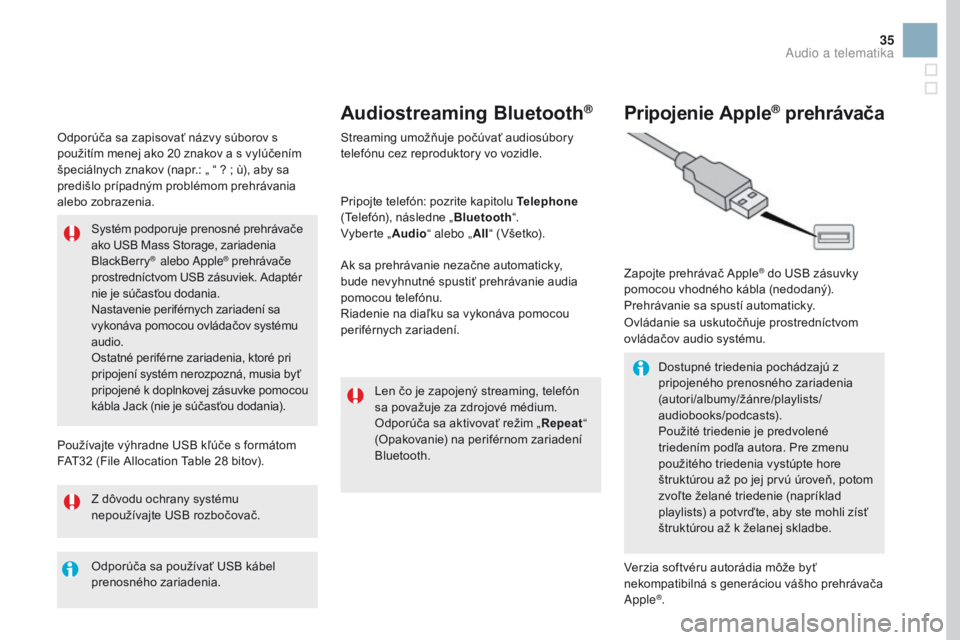
35
Odporúča sa zapisovať názvy súborov s
použitím menej ako 20 znakov a s vylúčením
špeciálnych znakov (napr.: „ “ ? ; ù), aby sa
predišlo prípadným problémom prehrávania
alebo zobrazenia.
Používajte výhradne USB kľúče s formátom
FAT32 (File Allocation Table 28 bitov).Systém podporuje prenosné prehrávače
ako USB Mass Storage, zariadenia
BlackBerry
® alebo Apple® prehrávače
prostredníctvom USB zásuviek. Adaptér
nie je súčasťou dodania.
Nastavenie periférnych zariadení sa
vykonáva pomocou ovládačov systému
audio.
Ostatné periférne zariadenia, ktoré pri
pripojení systém nerozpozná, musia byť
pripojené k doplnkovej zásuvke pomocou
kábla Jack (nie je súčasťou dodania).
Odporúča sa používať USB kábel
prenosného zariadenia. Z dôvodu ochrany systému
nepoužívajte USB rozbočovač.
Audiostreaming Bluetooth®
Streaming umožňuje počúvať audiosúbory
telefónu cez reproduktory vo vozidle.
Pripojte telefón: pozrite kapitolu Telephone
(Telefón), následne „ Bluetooth“.
Vyberte „ Audio“ alebo „ All“ (Všetko).
Ak sa prehrávanie nezačne automaticky,
bude nevyhnutné spustiť prehrávanie audia
pomocou telefónu.
Riadenie na diaľku sa vykonáva pomocou
periférnych zariadení.
Len čo je zapojený streaming, telefón
sa považuje za zdrojové médium.
Odporúča sa aktivovať režim „ Repeat“
(Opakovanie) na periférnom zariadení
Bluetooth.
Pripojenie Apple® prehrávača
Zapojte prehrávač Apple® do USB zásuvky
pomocou vhodného kábla (nedodaný).
Prehrávanie sa spustí automaticky.
Ovládanie sa uskutočňuje prostredníctvom
ovládačov audio systému.
Dostupné triedenia pochádzajú z
pripojeného prenosného zariadenia
(autori/albumy/žánre/playlists/
audiobooks/podcasts).
Použité triedenie je predvolené
triedením podľa autora. Pre zmenu
použitého triedenia vystúpte hore
štruktúrou až po jej prvú úroveň, potom
zvoľte želané triedenie (napríklad
playlists) a potvrďte, aby ste mohli zísť
štruktúrou až k želanej skladbe.
Verzia softvéru autorádia môže byť
nekompatibilná s generáciou vášho prehrávača
Apple
®.
Audio a telematika
Page 494 of 523
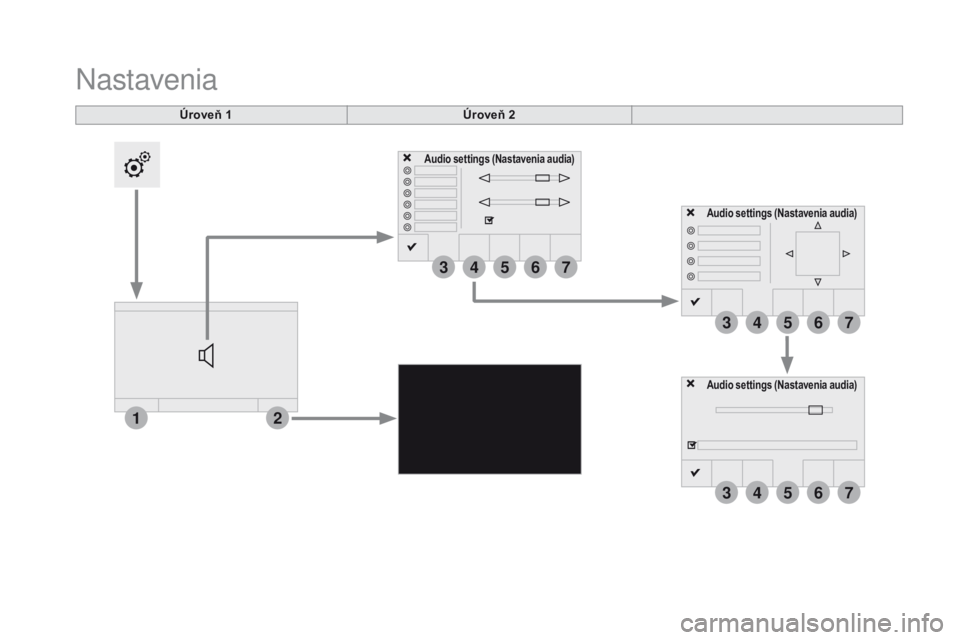
12
3
3
3
4
4
4
5
5
5
6
6
6
7
7
7
Úroveň 1
Nastavenia
Úroveň 2
Audio settings (Nastavenia audia) Audio settings (Nastavenia audia)
Audio settings (Nastavenia audia)
Page 495 of 523
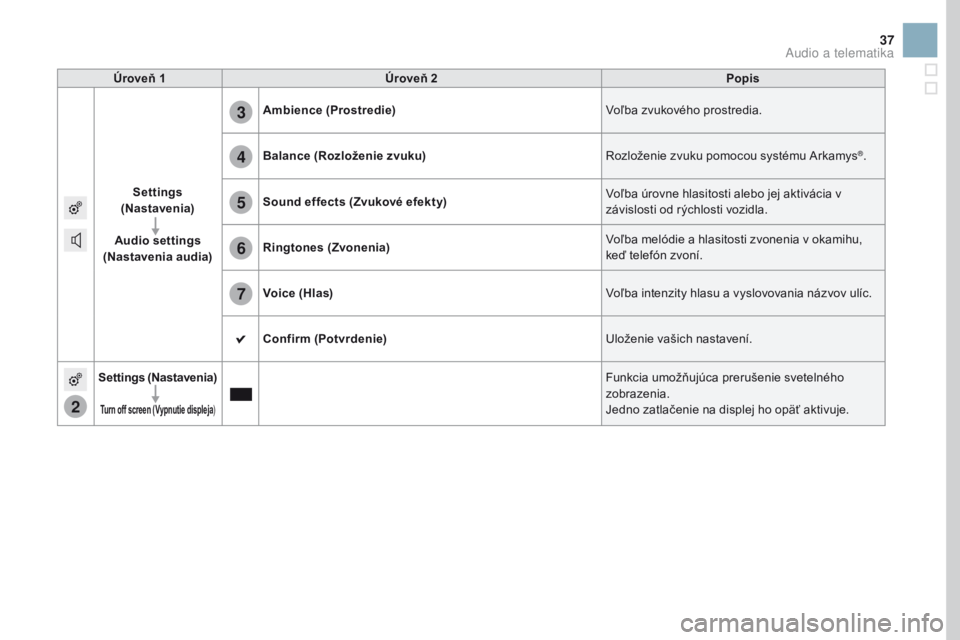
2
3
4
5
6
7
37
Úroveň 1Úroveň 2 Popis
Settings
(Nastavenia)
Audio settings
(Nastavenia audia) Ambience
(Prostredie) Voľba zvukového prostredia.
Balance (Rozloženie zvuku) Rozloženie zvuku pomocou systému Arkamys
®.
Sound effects (Zvukové efekty) Voľba úrovne hlasitosti alebo jej aktivácia v
závislosti od rýchlosti vozidla.
Ringtones (Zvonenia) Voľba melódie a hlasitosti zvonenia v okamihu,
keď telefón zvoní.
Voice (Hlas) Voľba intenzity hlasu a vyslovovania názvov ulíc.
Confirm (Potvrdenie) Uloženie vašich nastavení.
Settings (Nastavenia)
Turn off screen (Vypnutie displeja )
Funkcia umožňujúca prerušenie svetelného
zobrazenia.
Jedno zatlačenie na displej ho opäť aktivuje.
Audio a telematika
Page 496 of 523
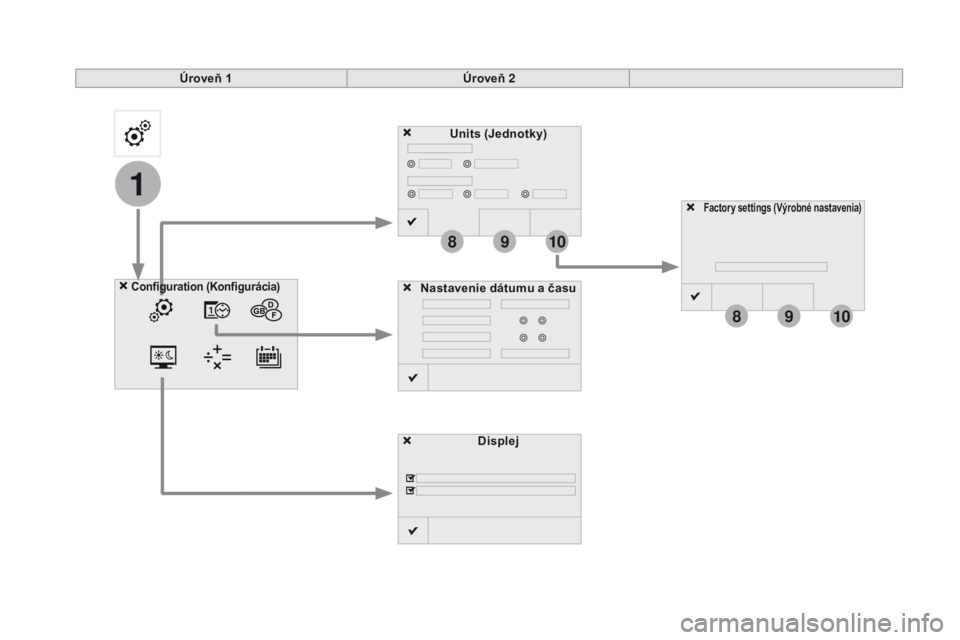
1
8
8
9
9
10
10
Units (Jednotky)
Displej
Configuration (Konfigurácia)Nastavenie dátumu a času
Factor y settings (Výrobné nastavenia)
Úroveň 1 Úroveň 2
Page 497 of 523
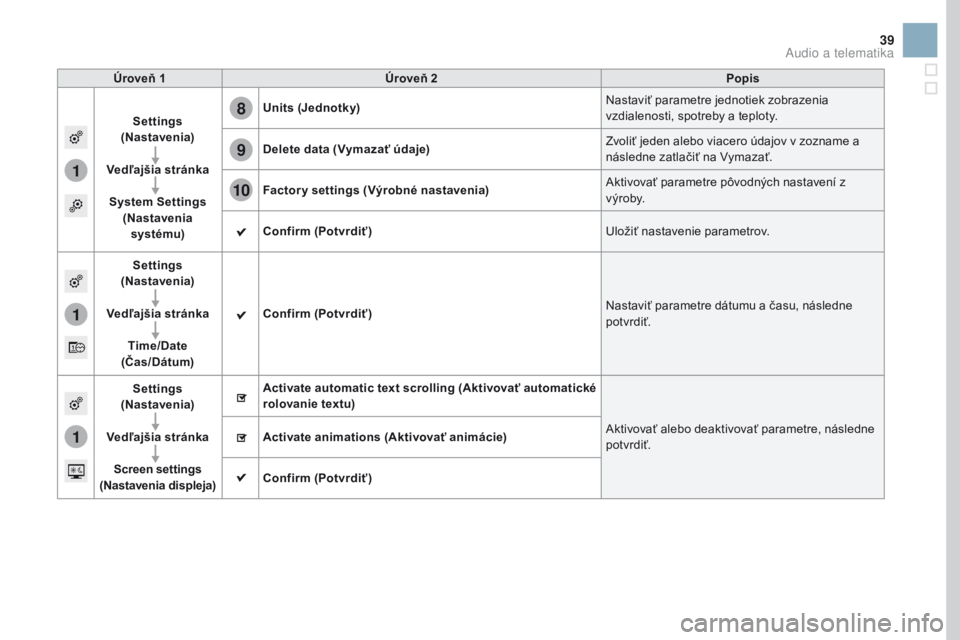
1
8
9
10
1
1
39
Úroveň 1Úroveň 2 Popis
Settings
(Nastavenia)
Vedľajšia stránka System Settings (Nastavenia systému ) Units
(Jednotky) Nastaviť parametre jednotiek zobrazenia
vzdialenosti, spotreby a teploty.
Delete data (Vymazať údaje) Zvoliť jeden alebo viacero údajov v zozname a
následne zatlačiť na Vymazať.
Factor y settings (Výrobné nastavenia) Aktivovať parametre pôvodných nastavení z
v ý r o by.
Confirm (Potvrdiť) Uložiť nastavenie parametrov.
Settings
(Nastavenia)
Vedľajšia stránka Time/Date
(Čas/Dátum) Confirm
(Potvrdiť) Nastaviť parametre dátumu a času, následne
pot vrdiť.
Settings
(Nastavenia)
Vedľajšia stránka Screen settings
(Nastavenia displeja) Activate automatic text scrolling (Aktivovať automatické
rolovanie textu)
Aktivovať alebo deaktivovať parametre, následne
pot vrdiť.
Activate animations
(Aktivovať animácie)
Confirm (Potvrdiť)
Audio a telematika
Page 498 of 523
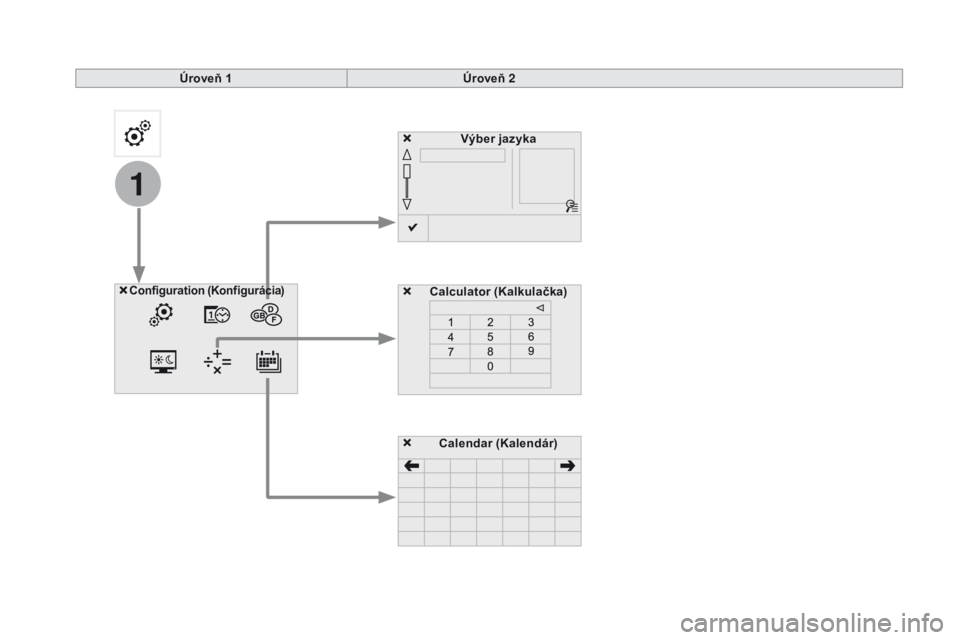
1
Výber jazyka
Calculator (Kalkulačka)
Configuration (Konfigurácia)
Calendar (Kalendár)
Úroveň 1
Úroveň 2
Page 499 of 523
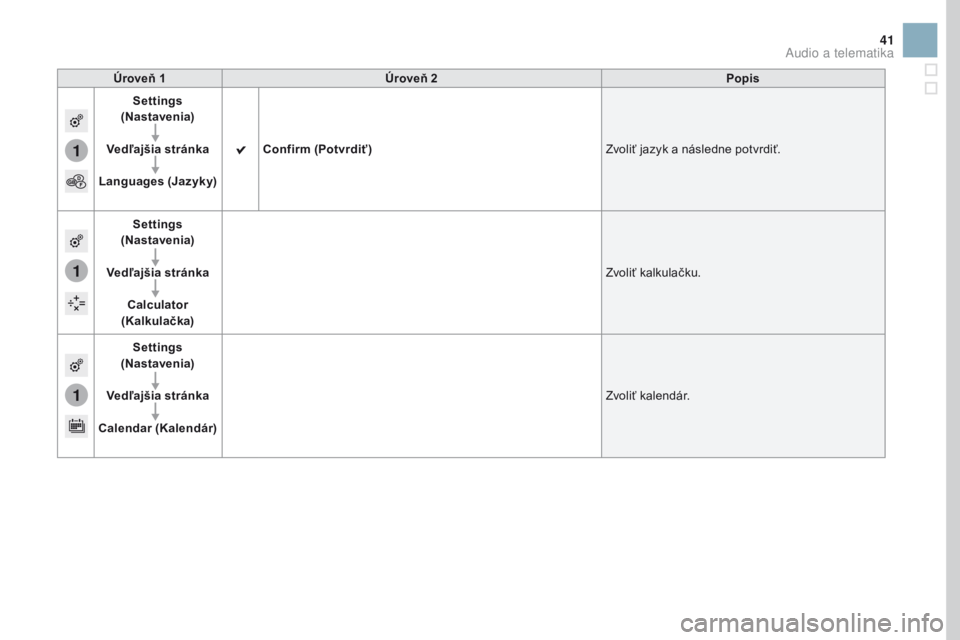
1
1
1
41
Úroveň 1Úroveň 2 Popis
Settings
(Nastavenia)
Vedľajšia stránka
Languages (Jaz yk y) Confirm
(Potvrdiť) Zvoliť jazyk a následne potvrdiť.
Settings
(Nastavenia)
Vedľajšia stránka Calculator
(Kalkulačka) Zvoliť kalkulačku.
Settings
(Nastavenia)
Vedľajšia stránka
Calendar (Kalendár) Zvoliť kalendár.
Audio a telematika
Page 500 of 523
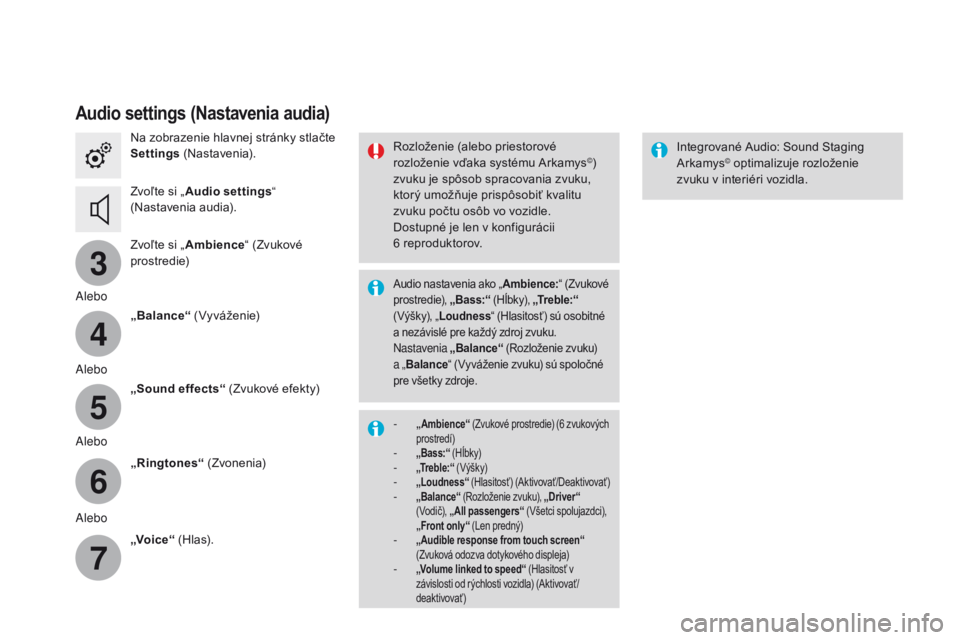
3
4
5
6
7
Audio settings (Nastavenia audia)
Na zobrazenie hlavnej stránky stlačte
Settings (Nastavenia).
Zvoľte si „ Audio settings “
(Nastavenia audia).
Zvoľte si „ Ambience “ (Zvukové
prostredie)
Alebo „Balance“ (Vyváženie)
Alebo „Sound effects“ (Zvukové efekty)
Alebo „Ringtones “ (Zvonenia)
Alebo „Voice“ (H l a s). Integrované Audio: Sound Staging
Arkamys
© optimalizuje rozloženie
zvuku v interiéri vozidla.
Rozloženie (alebo priestorové
rozloženie vďaka systému Arkamys©)
zvuku je spôsob spracovania zvuku,
ktorý umožňuje prispôsobiť kvalitu
zvuku počtu osôb vo vozidle.
Dostupné je len v konfigurácii
6
reproduktorov.
Audio nastavenia ako „ Ambience:“ (Zvukové
prostredie), „Bass:“ (Hĺbky), „Tr e b l e: “
(Výšky), „ Loudness “ (Hlasitosť) sú osobitné
a nezávislé pre každý zdroj zvuku.
Nastavenia „Balance“ (Rozloženie zvuku)
a „ Balance “ (Vyváženie zvuku) sú spoločné
pre všetky zdroje.
- „ Ambience “ (Zvukové prostredie) (6 zvukových
prostredí)
- „Bass: “ (H ĺbk y)- „Tr e b l e: “ ( Výšk y)- „Loudness “ (Hlasitosť) (Aktivovať/Deaktivovať)- „Balance“ (Rozloženie zvuku), „Driver“
(Vodič), „ All passengers“ (Všetci spolujazdci),
„ Front only “ (Len predný)
- „Audible response from touch screen “
(Zvuková odozva dotykového displeja)
- „Volume linked to speed “ (Hlasitosť v
závislosti od rýchlosti vozidla) (Aktivovať/
deaktivovať)